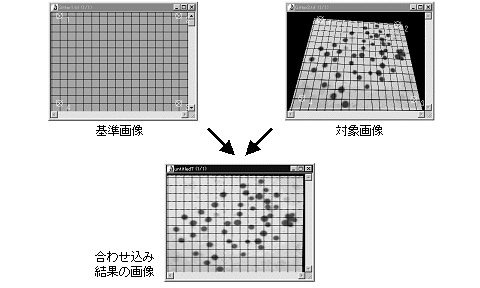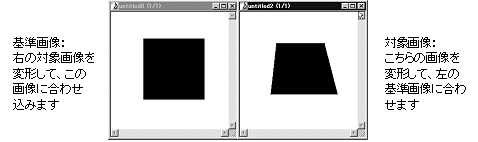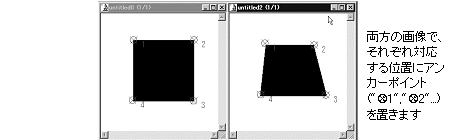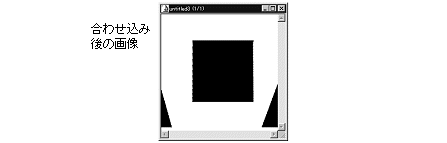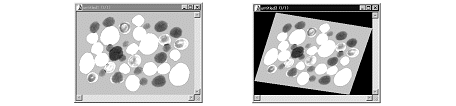|
Image-Pro |
サポート>Image-Pro plus 操作手順書>処理> | |
Registration(合わせ込み)コマンド
このコマンドは、比較解析のために、異なる角度や距離から撮られた画像の歪み・画角を補正する場合に使います。例えば、数カ月の期間をおいて異なる角度や高度から撮影した2枚の航空写真を比べて、写真に写った特定の区画の植生の成長を調べたい場合は、"Registration"コマンドで一方の写真をもう一方の写真に合わせ込んでから測定すると、測定の精度を高めることができます。
"Registration"(合わせ込み)コマンドは、基準画像と対象画像の、2枚の入力画像を必要とします。基準画像は、基準となる視点(Perspective)を定義します。対象画像は、基準画像に合わせて変形される画像です(すなわち、対象画像は、基準画像のアンカーポイントの座標に合わせ込まれるため歪められます)。変形された画像は、新規画像ウィンドウに表示されます。 注記: ●画面上に画像を1枚だけ開いた状態で"Registration"コマンドを実行し、"Register"(合せ込み)ボタンをクリックすると、"A reference and object image are needed for this operation."(この操作には、基準画像と対象画像の2枚の画像が必要です)というエラーメッセージが表示されます。 ●"Registration"コマンドの処理は、指定されたアンカーポイントに対象画像を合わせ込むだけです。2枚の画像をブレンドしたり、類似した形をパターンマッチングすることはありません。基準画像内の画像データは完全に無視され、アンカーポイントの座標情報だけで変換処理を行ないます。 ●"Registration"コマンドで行なえるのは台形補正のみです。樽歪み、糸巻き歪み等の補正はできません。 ●一般に、"Registration"(合わせ込み)コマンドは、同じ被写体の2個の画像を合わせ込むために使用しますが、そのほかに、画像を故意に歪めたい時にも使用します[Perspective(視点)を変化させることで特殊なデザイン上の効果を出すことができます]。そのような目的で使用する場合、基準画像はどのような画像でも構いません(対象画像と同一の被写体を写した画像である必要はありません)。アンカーポイントを置くのに十分な大きさを必要とするだけです。例えば、基準画像は対象画像と異なる大きさの、空白の画像でもかまいません。 ◆ "Registration"(合わせ込み)コマンドのオプション
一般的な操作手順 1. 基準画像と対象画像を画面に開く。
2. "Process"(処理)メニューから"Registration"(合わせ込み)コマンドを選択する。"Registration"ダイアログボックスが表示され、アンカーポイントのマーカー("?1"、"?2"、"?3"...)がそれぞれの画像に置かれます。 3. "Transform"(変形対象)欄で対象画像(合わせ込まれる画像)の名前を選択する。 4. "Into"(基準)欄で基準画像の名前を選択する。 5. 基準画像と対象画像で、アンカーポイントのマーカーを位置決めする。アンカーポイントをマウスでドラッグして、2枚の画像間で対応する点を指定します。航空写真では、ランドマーク(例えば建物や地形上の特徴物)または画面を横切っている特徴物(川、道、フェンスなど)をアンカーポイントとするのが良いでしょう。
アンカーポイントを位置決めするときは、以下のことに注意して下さい。 ●アンカーポイントはできる限り離して置きます。ポイント同士があまりに近いと、合わせ込みのコマンドが無視されます。 ●アンカーポイントはできる限り正確な位置に置きます。ズームツールを使用して画像を拡大すれば、マーカーを正確に位置決めすることができます(画像が拡大表示されている時は、"Pan to point"(ポイントへ移動)ボタンを使うと1つのアンカーポイントから他のアンカーポイントへすばやく移動できます。"Registration"(合わせ込み)コマンドの"Options"(オプション)の"Pan to point"の項目を参照して下さい)。 ●双方の画像間で、アンカーポイントの番号と位置を対応させます。たとえば、基準画像の中でアンカーポイント「1」がビルディングAの南東の角に置かれていたら、対象画像の中のアンカーポイント「1」もビルディングAの南東の角に置かれていなければなりません。 注記:アンカーポイントの位置と順序の関係は重要ではありません(すなわち、アンカーポイント「1」は「2」の近くになくてもよく、四辺形の左上隅に置く必要もありません)。アンカーポイントのマーカーは、任意の位置に置くことができます。番号が両方の画像の間で対応していることだけを確認して下さい。 ●画像内に、少なくとも4個のアンカーポイントを設定しなければなりません[4個以上のポイントを設定する場合は、"Registration"(合わせ込み)コマンドの"Options"(オプション) の項目を参照して下さい]。4個以上のアンカーポイントが設定されると、Image-Pro Plusは変形を実行する前に最小二乗法を使用して、4個に減らします。 6. "Register"(合せ込み)ボタンをクリックする。対象画像が、アンカーポイントを基準画像の中のアンカーポイントに合わせ込むことによって、空間的に変形されます。結果が新規画像ウィンドウに表示されます。 注記: 画像が、小さい形または長方形でない形に変形された場合は、余白が黒いピクセルで埋められます。
"Registration"(合わせ込み)コマンドについての詳細は、次をご覧下さい。 |
Copyright © Hakuto Co., Ltd. All rights reserved.